(対象: WindowsXP)
エクスプローラのフォルダウィンドウにコピーする方法を紹介した時の感想。
-
- 「展開」や「折りたたみ」の積もりで、アイコンをクリックしまう。
- その結果、選択したファイルやフォルダーが消える? ことになる。
- 目的のフォルダにドロップするのが難しいそう‥‥
- 私が見ていると、緊張して手が震えるの?
- その結果、目的以外のフォルダに移動させてしまい、ファイルが消えたぁ〜 (:_;) となる。
- 「展開」や「折りたたみ」の積もりで、アイコンをクリックしまう。
そこで、[コピー先]ボタンを登録させる。似たボタンに[移動先]がある。両方登録して使い分けるのがベターであるが、「教えた側にも責任がある」と言われると‥‥後者のボタンはビビッてしまう。

- マイドキュメントを開く。
- マイコンピュータでも問題ない。何のフォルダでも開けばよい。
- ツールバーの何もない場所を、右クリック ⇒ [ユーザー設定]をクリックする。
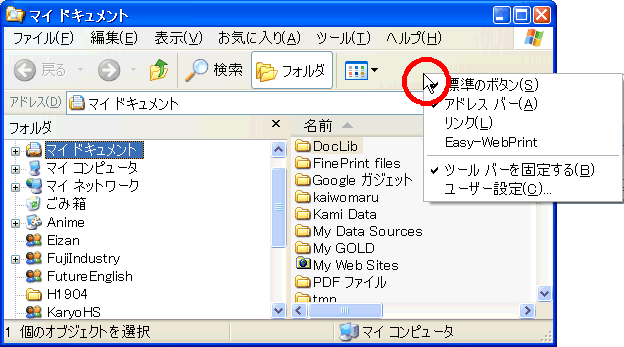
- 【ツールバーの変更】ダイアログボックスで...
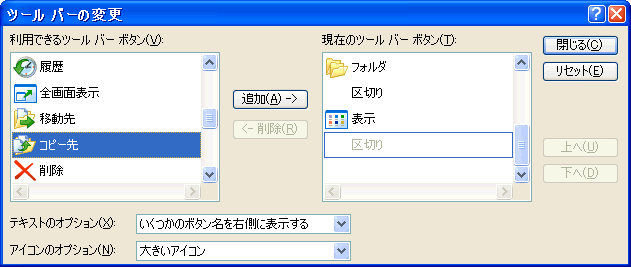
- 「利用できるルールバーボタン」の中から、[コピー先]を選択(クリック)する。
- 中央の[追加(A)->]ボタンをクリックする。
- 引き続き「利用できるルールバーボタン」の中から、[移動先]を選択する。(任意)
- 中央の[追加(A)->]ボタンをクリックする。(任意)
- [閉じる]ボタンをクリックする。
 以上の操作で、ツールバーにボタンが追加できる。マウスをポイントし、ボタン名を確認してほしい。
以上の操作で、ツールバーにボタンが追加できる。マウスをポイントし、ボタン名を確認してほしい。
なお、ボタンがグレイアウトされているのは、ファイルやフォルダが選択されていないから。
「選択されていない=コピーや移動が出来ない」ためである。


